Agents Windows auto-hébergés
Présentation des agents
Si vous savez déjà ce qu’est un agent et connaissez son fonctionnement, n’hésitez pas à passer directement aux sections suivantes. Toutefois, si vous souhaitez en savoir plus sur leur rôle et leur fonctionnement, consultez Gérer les agents et les pools d’agents.
Pré-requis logiciels
Vérifiez que votre ordinateur respecte les prérequis suivants :
- Version du système d’exploitation
- Système d’exploitation client
- Windows 7 SP1 ESU
- Windows 8.1
- Windows 10
- Windows 11
- Système d’exploitation serveur
- Windows Server 2012 ou version ultérieure
- Le logiciel de l’agent installe sa propre version de .NET afin d’éviter tout prérequis .NET.
Pré-requis matériels
Les spécifications matérielles de vos agents varient en fonction de vos besoins, de la taille de l’équipe, la taille et la complexité de vos bases de données etc. Il n’est pas possible de fournir des recommandations générales applicables à tout le monde.
Procédure d’installation
1- Création d’un jeton d’accès personnels
L’authentification des agents est basée sur les jeton d’accès personnels (PAT).
Afin de créer un jeton d’accès personnel, consulter Créer un jeton d’accès personnel
2- Création d’un pool d’agents
Consultez la page Création d’un pool d’agents
3- Créer un agent et télécharger la version Windows
Consultez la page Création et téléchargement d’un agent
4- Une fois l’agent téléchargez, décompressez le dans le répertoire de votre choix.
5- Ouvrir une fenêtre de ligne de commande jusqu’au répertoire bin de l’installation de l’agent
6- Exécuter ensuite la commande configuration affichée dans la page de configuration de l’agent en renseignant le jeton crée dans l’étape 1
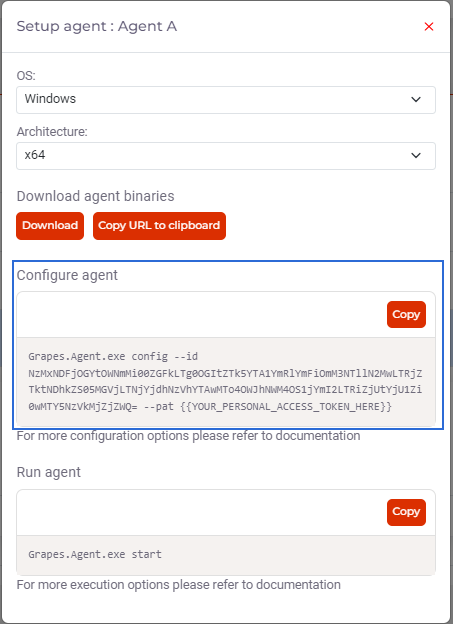
Exemple
Grapes.Agent.exe config --id {{Identifiant de l'agent}} --pat {{YOUR_PERSONAL_ACCESS_TOKEN_HERE}}
Plusieurs autres paramètres non obligatoires sont disponibles en ligne de commande ou via un fichier de configuration permettent de personnaliser le comportement de l’agent.
Pour plus d’informations consultez la page Configuration d’un agent auto-hébergé
7- Démarrer l’agent avec la commande d’exécution affichée dans page de configuration de l’agent
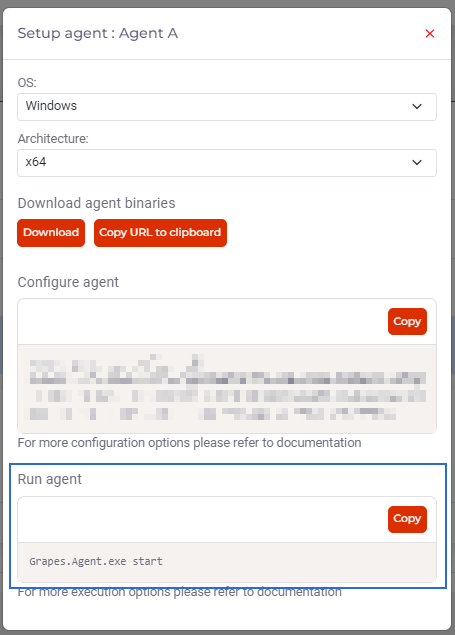
8- Vérifier que l’agent démarre correctement
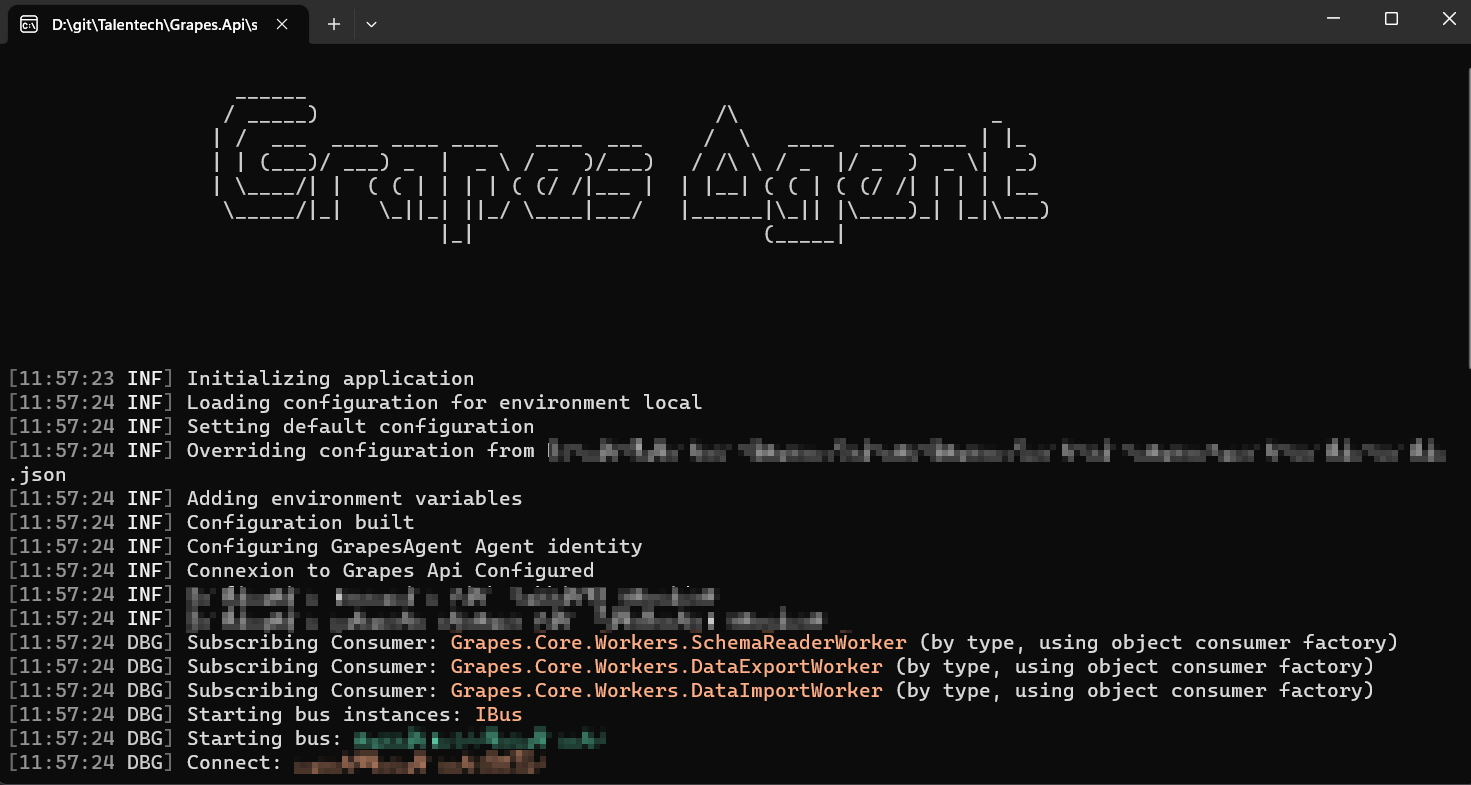
9- Vérifier l’état de l’agent sur l’interface graphique de Grapes

10- L’agent est prêt à exécuter des travaux